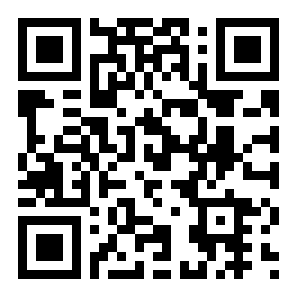苹果手机悬浮球在哪里设置取消 苹果手机悬浮按钮怎么取消
来源:全查网
更新时间:2018-07-21 16:46:59
文章导读:苹果手机悬浮球在哪里设置取消,苹果手机悬浮按钮怎么取消?现在用苹果手机的人很多,但是有的人在用手机的时候会发现人家的手机桌面上有一
苹果手机悬浮球在哪里设置取消,苹果手机悬浮按钮怎么取消?现在用苹果手机的人很多,但是有的人在用手机的时候会发现人家的手机桌面上有一个悬浮球,就光靠这个悬浮球就可以完全控制手机,但是自己却又不会设置,那么苹果手机悬浮球在哪设置?苹果手机悬浮按钮怎么设置?下面全查网小编就教大家苹果手机怎么打开悬浮球。

我们打开iPhone的桌面,然后进入到【设置】当中,在【设置】当中选择【通用】选项。

进入【通用】之后,里面有一个【辅助功能】,我们进入这个内容。

点击【辅助功能】之后,一直向下滑动屏幕。

直到你看到一个选项叫做【AssistiveTouch】,我们可以看到右侧是关闭状态,所以小圆点不存在,点击进入。

进入【AssistiveTouch】之后,点击一下右上角的开关按钮。

【AssistiveTouch】打开了之后,我们就能看到这个小圆点了,我们也可以设置一下不用时候的透明度。

这样,在你桌面的时候,看上去它就没有那么碍眼了。
以上就是苹果手机悬浮球在哪里设置取消?苹果手机悬浮按钮设置方法的内容了,更多内容请关注全查网。,祝大家生活愉快!